Brother MFC-J480DW Manuel du propriétaire
PDF
Scarica
Documento
MFC-J480DW AVERTISSEMENT Guide d'installation rapide Lisez en premier le Guide de sécurité du produit, et ensuite le Guide d'installation rapide pour des informations sur l'installation correcte du produit. AVERTISSEMENT indique une situation potentiellement dangereuse qui, si elle n'est pas évitée, pourrait provoquer des blessures graves, voire mortelles. LEW787005-00 FRE Version 0 REMARQUE REMARQUE décrit l'environnement d'utilisation, les conditions d'installation ou autres conditions spéciales d'utilisation. Déballez l'appareil et vérifiez les composants 1. Retirez le ruban et le film plastique qui protègent l'appareil et l'écran LCD. AVERTISSEMENT 2. Vérifiez que vous disposez de tous les composants. Des sachets en plastique sont utilisés pour l'emballage de l'appareil. Pour éviter tout risque de suffocation, conservez ces sachets en plastique hors de portée des bébés et des jeunes enfants. Les sachets en plastique ne sont pas des jouets. • Les composants figurant dans le carton peuvent varier selon le pays. Vous pouvez visionner nos vidéos de FAQ si vous avez besoin d'aide pour installer votre appareil Brother. solutions.brother.com/videos Consultez le site Web de support Brother http://support.brother.com 1 REMARQUE • Conservez tous les matériaux d'emballage et le carton. Vous pourrez en avoir besoin pour transporter l'appareil. • Vous devez acheter le câble d'interface adapté à l'interface que vous voulez utiliser (pour une connexion USB). Cartouches d'encre de démarrage Guide d'installation rapide [x4] Guide de l'utilisateur • Noir Guide de sécurité du produit • Jaune • Cyan • Magenta (rendement d'environ 80 % par rapport à une cartouche de rechange (rendement standard) uu Guide de CD-ROM l'utilisateur : Caractéristiques des consommables) Cordon d'alimentation Câble USB Il est recommandé d'utiliser un câble USB 2.0 (type A/B) d'une longueur inférieure ou égale à 2 mètres. (Pour la France) (Pour la Belgique) (Pour la Suisse) Cordon de ligne téléphonique Chargez du papier ordinaire A4 REMARQUE Retirez le support papier a, et dépliez le volet du support papier b pour éviter que les pages imprimées ne tombent. 1 2 Retirez complètement le bac à papier de l'appareil. 2 Ouvrez le capot du bac de sortie a. Ventilez bien le papier et chargez-le dans le bac, puis ajustez les guides-papier. Branchez le cordon d'alimentation 3 Branchez le cordon de ligne téléphonique Si vous n'utilisez pas votre appareil comme photocopieur, allez à l'étape 4 . (Exemple pour la France) REMARQUE 1 Fermez le capot du bac de sortie, puis poussez lentement le bac complètement dans l'appareil. Vous pouvez régler l'angle du panneau de commande afin d'améliorer la lisibilité de l'écran LCD. REMARQUE Si l'appareil partage une ligne téléphonique avec un téléphone externe, effectuez le raccordement comme représenté ci-dessous. (Exemple pour la France) 1 (Exemple pour la France) 2 Branchez le cordon d'alimentation. L'appareil s'allume automatiquement. Branchez le cordon de ligne téléphonique. Utilisez la prise LINE. 4 Installez les cartouches d'encre de démarrage 5 a. Téléphone supplémentaire b. Téléphone externe Réglages de l'appareil Une fois que l'appareil a terminé le processus de nettoyage initial, suivez les instructions affichées à l'écran pour configurer les réglages de l'appareil. • Vérification de la qualité d'impression • Réglage de la date et de l'heure • Réglage de l'avis de mise à jour du micrologiciel • Impression de la feuille d'installation Ouvrez le couvercle de la cartouche d'encre puis retirez l'élément de protection orange de l'appareil. 6 Suivez les instructions affichées à l'écran pour installer les cartouches d'encre. L'appareil prépare le circuit d'encre pour l'impression. Choisissez votre langue (uniquement disponible dans certains pays) 1. Appuyez sur Paramètres (Settings). 2. Appuyez sur a ou b pour sélectionner l'élément suivant : a. Sélectionnez [Param. système]. Appuyez sur OK. b. Sélectionnez [Langue locale]. Appuyez sur OK. c. Sélectionnez votre langue. Appuyez sur OK. 3. Appuyez sur Arrêt/Sortie (Stop/Exit). LEW787005-00 7 Imprimez depuis un ordinateur Insérez le CD-ROM dans votre lecteur de CD/DVD. • Si vous ne possédez pas de lecteur de CD/DVD, téléchargez le logiciel : Pour Windows® : solutions.brother.com/windows Pour Macintosh : solutions.brother.com/mac • Si l'écran Brother n'apparaît pas automatiquement, cliquez sur (Démarrer) > Ordinateur (Poste de travail). (Pour Windows® 8 : cliquez sur l'icône Explorateur de fichiers dans la barre des tâches, puis passez à l'étape Ordinateur (Ce PC).) Double-cliquez sur l'icône CD/DVD-ROM, puis sur start.exe. • Pour installer l'appareil sur d'autres ordinateurs, répétez cette procédure pour chaque ordinateur. Lorsque l'écran d'installation de l'appareil s'affiche, suivez les instructions affichées à l'écran. Lorsque vous atteignez Type de branchement, sélectionnez le type de connexion souhaité. • Si l'écran Contrôle de compte d’utilisateur apparaît, cliquez sur Oui pour poursuivre l'installation. Si vous avez sélectionné Connexion réseau sans fil (Wi-Fi) : Lorsque l'écran Configuration de la connexion sans fil s'affiche, sélectionnez Configuration sans câble USB (recommandé). Si vous avez sélectionné Branchement local (USB) : Attendez que les instructions affichées à l'écran vous indiquent de vous connecter à votre ordinateur : soulevez le capot du scanner, insérez votre câble dans la prise indiquée, puis faites-le ressortir par l'arrière de l'appareil. Refermez le capot du scanner puis branchez le câble à votre ordinateur. Si vous sélectionnez Branchement local (USB), NE connectez PAS le câble USB avant d'y avoir été invité. Suivez les instructions affichées à l'écran pour poursuivre l'installation. Continuez à suivre les instructions affichées à l'écran. Lorsque Installation terminée apparaît, votre appareil Brother est correctement installé. Cliquez sur Terminer. En cas d'échec de la connexion sans fil, connectez votre appareil manuellement à l'aide du panneau de commande, en suivant les instructions décrites ci-dessous dans la section Utilisation de l'Assistant de configuration sans fil. Imprimez depuis un smartphone ou autre appareil mobile Vous pouvez imprimer depuis et numériser vers des smartphones et autres appareils mobiles à l'aide de notre application gratuite Brother iPrint&Scan. Téléchargez et installez Brother iPrint&Scan sur le site solutions.brother.com/ips ou Vous pouvez également utiliser AirPrint, une solution d'impression mobile qui vous permet d'imprimer sans fil des photos, des e-mails, des pages Web et des documents depuis votre iPad, iPhone et iPod touch sans avoir besoin d'installer un pilote. Pour plus d'informations sur l'utilisation d'AirPrint, voir le Guide AirPrint dans la page Manuels de votre modèle. Votre smartphone ou appareil mobile doit être connecté sans fil à l'appareil Brother. Connectez votre smartphone ou appareil mobile à un point d'accès/routeur sans fil, puis connectez votre appareil Brother au même point d'accès/routeur sans fil à l'aide Utilisation de l'Assistant de configuration sans fil. de l'Assistant de configuration sans fil. Voir Utilisation de l'Assistant de configuration sans fil Utilisez l'Assistant de configuration sans fil de Brother pour connecter manuellement votre appareil Brother à votre réseau sans fil. Votre ordinateur, smartphone ou appareil mobile doit être connecté au même réseau sans fil si vous souhaitez imprimer sans fil. 1. Éteignez le point d'accès/ routeur sans fil, patientez 10 secondes puis rallumez-le. 2. Recherchez votre SSID (nom du réseau) et votre clé de réseau (mot de passe) sur votre point d'accès/routeur sans fil et notez-les dans le tableau ci-dessous. Si vous ne trouvez pas ces informations, demandez-les à votre administrateur réseau ou au fabricant de l'appareil. 3. Appuyez sur b pour afficher le menu des paramètres sans fil, puis appuyez sur a ou b pour sélectionner [Assis. config.]. Appuyez sur OK. SSID (nom du réseau) Clé de réseau (mot de passe) SSID : XXXXXXX Clé de réseau : XXXX 4. Appuyez sur a ou b pour sélectionner le nom de réseau (SSID) que vous avez trouvé à l'étape 2. Appuyez sur OK. SSID du point d'accès 5. Entrez la clé de réseau (mot de passe) que vous avez trouvée à l'étape 2 à l'aide du pavé numérique, puis appuyez sur OK. Clé réseau ABC_ Brother Solutions Center : http://support.brother.com 6. Une fois l'installation sans fil terminée, l'écran LCD affiche [Branché]. Appuyez sur OK, puis revenez à l'étape 7 pour installer le pilote. Si l'appareil ne se connecte pas au réseau, vérifiez votre clé de réseau (mot de passe) et répétez ces étapes. Pour une aide supplémentaire, reportez-vous à la page FAQ et Diagnostic de votre modèle sur le Brother Solutions Center à l'adresse http://support.brother.com © 2015 Brother Industries, Ltd. Tous droits réservés. ">
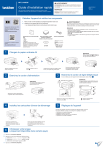
Link pubblico aggiornato
Il link pubblico alla tua chat è stato aggiornato.